Cómo asignar una dirección IP local estática en Windows Vista
A veces la única manera de resolver los problemas de red en Windows Vista es asignar una dirección IP local estática. Su equipo de red (como una tarjeta de interfaz de red o adaptador inalámbrico) se supone que se comunican entre sí para determinar cuál es el encargado de configurar la dirección IP, pero si más de una pieza de equipo quiere asignar la dirección, el caos puede sobrevenir.
Conteúdo
- En el área de notificación, hasta cerca del reloj, haga clic en el icono de la actividad de la red.
- Haga clic en el enlace centro de redes y recursos compartidos.
- A la derecha, haga clic en el enlace ver estado.
- Haga clic en el botón propiedades. luego haga clic en el botón continuar en el mensaje de control de cuentas de usuario.
- Haga clic en la (tcp / ipv4) línea de protocolo de internet versión 4 y haga clic en el botón propiedades.
- Si estás seguro de que sabes lo que dirección va a funcionar, seleccione la opción utilizar la siguiente dirección ip y escriba la dirección ip estática en las cuatro cajas.
- Escriba su máscara de subred.
- Escriba la dirección del servidor dns.
- Haga clic en el botón aceptar dos veces, haga clic en el botón cerrar una vez, y luego haga clic en la x roja para salir de la redes y recursos compartidos.
Direcciones IP locales estáticas son las que repartir por asignar manualmente. Cada vez que reinicie el PC con una dirección IP local estática, se trata de volver con la misma dirección IP local estática, en lugar de direcciones IP locales dinámicos, que se asignan automáticamente por un cuadro denominado servidor DHCP dentro de su equipo de red cada vez que su reinicie el equipo.
Piense en la asignación de una dirección IP estática como el último refugio de aquellos cuyas redes están tan mal estado que las cajas no se puede confiar para asignar direcciones de forma dinámica. Las direcciones IP estáticas nunca debe ser su primera opción, pero cuando todo lo demás falla, suelen trabajar.
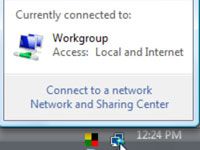
 Agrandar
AgrandarEn el área de notificación, hasta cerca del reloj, haga clic en el icono de la actividad de la red.
Es el único que se ve como dos monitores y una pelota de playa azul.
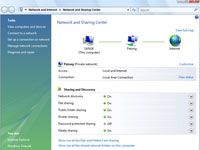
 Agrandar
AgrandarHaga clic en el enlace Centro de redes y recursos compartidos.
Vista trae a colación la redes y recursos compartidos.

 Agrandar
AgrandarA la derecha, haga clic en el enlace Ver estado.
Verá el cuadro de diálogo Estado de Conexión de área local.
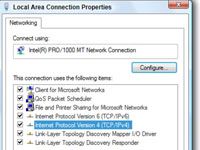
 Agrandar
AgrandarHaga clic en el botón Propiedades. Luego haga clic en el botón Continuar en el mensaje de Control de cuentas de usuario.
Vista abrirá el cuadro de diálogo Propiedades de conexión de área local para su tarjeta de red (o adaptador inalámbrico).
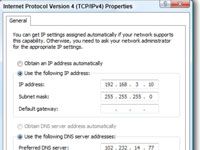
 Agrandar
AgrandarHaga clic en la (TCP / IPv4) línea de Protocolo de Internet versión 4 y haga clic en el botón Propiedades.
Usted finalmente profundizar al cuadro de diálogo que le permite asignar direcciones IP manualmente.
Si estás seguro de que sabes lo que dirección va a funcionar, seleccione la opción Utilizar la siguiente dirección IP y escriba la dirección IP estática en las cuatro cajas.
El que está en la figura anterior, probablemente, no lo hará trabajo para ti.
Escriba su máscara de subred.
Este número es casi siempre 255.255.255.0.
Escriba la dirección del servidor DNS.
Usted tiene que configurar el servidor DNS manualmente si tiene que establecer una dirección IP estática. Si usted no sabe lo que debe ser este número, póngase en contacto con su proveedor de servicios de Internet. Deben ser capaces de decirle.
Haga clic en el botón Aceptar dos veces, haga clic en el botón Cerrar una vez, y luego haga clic en la X roja para salir de la redes y recursos compartidos.
Reinicie el equipo para asegurarse de que la nueva dirección IP " toma ".




